Cómo realizar el seguimiento y revisar los cambios en la palabra 2013
La comparación de documentos en Word 2013 después de que se editan es la forma defensiva para localizar y opinión cambió texto. Una manera más amistosa de hacer las cosas es simplemente para dirigir su editor para activar la función de seguimiento de revisiones de Word. De esa manera, los cambios se notan en la pantalla como se hacen.
Encienda el control de cambios, haga clic en la ficha Revisar y haciendo clic en el botón Control de cambios. El atajo de teclado es Ctrl + Shift + E.
Después de cambios está activado, se resalta el botón Control de cambios. A medida que escribe y edita, se ve una línea roja aparece en el margen izquierdo junto a su texto. Esta línea indica que usted ha hecho cambios.
Para ver los cambios reales, que muestran todas las marcas de revisión en el documento: haga clic en la pantalla de menú del botón Examinar y elija el comando Todo marcado.
Cuando todo vista Marcas está activo, el texto editado aparece en un color único. El texto suprimido aparece con una línea a través de él (tachado). Aparece subrayado añadió texto. El color del texto, tachado y subrayado atributos son aplicados por la pista Cambios- no son atributos de formato de texto.
Palabra continúa el seguimiento de los cambios y modificaciones en el documento hasta que apague Control de cambios. Para ello, haga clic en el botón Control de cambios de nuevo.
Al ver el texto de forma inesperada color, subrayado, etc., comúnmente frustra los usuarios de Word que no están familiarizados con el seguimiento de la revisión. Cuando haya terminado de usar Control de cambios, apáguelo.
El color del texto de marcado que se ve depende de quién está marcando el texto. Marcas de otros aparecen en diferentes colores, dependiendo de quién está editado el texto.
Para ocultar los cambios, elija el comando Sin marcado desde la pantalla de menú de botón Revisar. Los cambios están siendo rastreados, a pesar de que no son visibles en la pantalla.
Si olvidó usar Control de cambios, siempre puede utilizar las herramientas de comparación de documentos.
Por supuesto, usted quiere analizar cada cambio realizado en el documento. Palabra hace que la tarea fácil, gracias a la zona de cambios en la ficha Revisar.
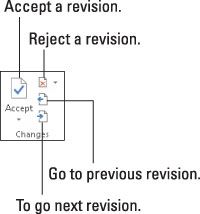
Para revisar los cambios a lo largo de su documento, utilice los botones Siguiente y Anterior. Haga clic en un botón para saltar a la siguiente cambio en el texto.
Haga clic en el botón Aceptar si se puede tolerar el cambio. Para rechazar un cambio, haga clic en el botón Rechazar. Después de hacer clic cualquiera de los botones, inmediatamente aparece el siguiente cambio en el documento, hasta que todos los cambios se tratan.
Los botones de aceptar y rechazar son en realidad los menús. Ellos elementos de menú deporte que aceptar o rechazar todos los cambios en el documento de un solo golpe. Lo único que falta es la " Swoop "! sonar cuando utiliza los comandos.
Puede ver un resumen de los cambios convocando el panel de revisiones: Haga clic en el botón Panel de revisiones, que se encuentra en el grupo de seguimiento de la ficha Revisar. El panel de revisiones no muestra los cambios en el contexto, pero todos ellos se enumeran. Puedes subir a un cambio en su documento haciendo clic en su bocado en el panel de revisiones.
La ficha Revisar también muestra botones Siguiente y Anterior en el grupo de los comentarios, pero esos botones sólo hop entre comentarios, no marcas de revisión.
Para ver los cambios en el texto, asegúrese de que ha seleccionado el comando Todo marcado desde la pantalla de botón de menú Revisión.
Cuando goof, se puede elegir Edit-Undo, tal como se puede deshacer cualquier otra metida de pata.
También puede hacer; haga clic en cualquier marca de revisión para aceptarla o rechazarla.






